Computere giver dig masser af muligheder for at tilpasse din oplevelse. Disse omfatter ændring af temaer, omorganisering af menuer, valg af skrifttype osv. Selvom disse muligheder afhænger af det operativsystem, du bruger, giver de fleste af dem dig også mulighed for at vælge den visningstilstand, du bedst kan lide. Ved at trykke på en eller to knapper på dit tastatur kan du gå på fuld skærm og få mere synlighed.

Hvis du vil vide, hvordan du bruger en genvej og går i fuld skærm, er du kommet til det rigtige sted. Denne artikel vil dække fuldskærmstastaturgenveje til fire forskellige operativsystemer og forklare årsagen til, at de muligvis ikke virker.
Fuld skærm tastaturgenvej Windows 10
Der er to tastaturkombinationer til fuld skærm på Windows 10. Hvilken du vil bruge afhænger af den app eller det program, du kører.
Til de fleste apps og spil kan du bruge standarden Alt+Enter kombination. Du skal blot trykke og holde på de to knapper samtidigt, og din app/spil vil automatisk gå i fuld skærm. Hvis du vil forlade fuldskærmstilstanden, skal du bruge den samme kombination.
At skifte til fuldskærmstilstand på browsere er lidt anderledes. I dette tilfælde er tastaturgenvejen F11 eller Fn+F11, afhængigt af din computer. Fuldskærmstilstanden skjuler adresselinjen og alt over den, så du kan fokusere på dit indhold. Brug den samme genvej til at afslutte fuldskærmstilstand.
Hvis du har prøvet begge genveje og stadig ikke kan komme i fuldskærmstilstand, bliver du nødt til at prøve en anden måde. Nogle apps og spil understøtter ikke disse genveje, så du skal have adgang til deres skærmindstillinger. Fuldskærmstilstanden kaldes ofte 'visningstilstand' eller 'skærmtilstand'.
Vær endelig opmærksom på, at nogle apps og programmer ikke kan ses i fuldskærmstilstand. I sådanne tilfælde er der ikke noget, du kan gøre for at ændre det.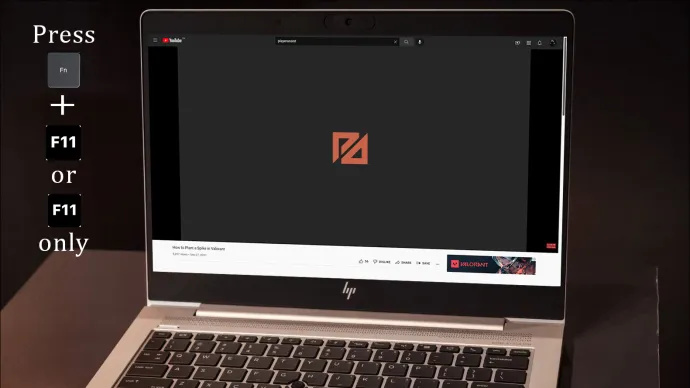
Fuld skærm tastaturgenvej Mac
Hvis du vil blokere distraktioner og fokusere på bestemt indhold, kan det være en god idé at bruge fuldskærmstilstanden på din Mac. Hvis du leder efter en hurtig og nem måde at gøre det på, kan du bruge Cmd+Ctrl+F tastaturgenvej. Husk, at du skal være i programmet eller appen, for at denne genvej kan fungere. Du kan bruge den samme genvej til at forlade fuldskærmstilstanden.
hvordan man installerer mods på sims 4
Hvis tastaturgenvejen ikke virker, kan du prøve at trykke på den grønne cirkel i øverste venstre hjørne af appen eller programmet. Du kan også få adgang til 'View'-indstillingen i appens menu og vælge 'Enter Full Screen.'
Det er vigtigt at huske, at nogle apps ikke har en fuldskærmstilstand. Dette kan være tilfældet, hvis du ikke kan se den grønne cirkel i hjørnet, og fuldskærmsindstillingen er nedtonet.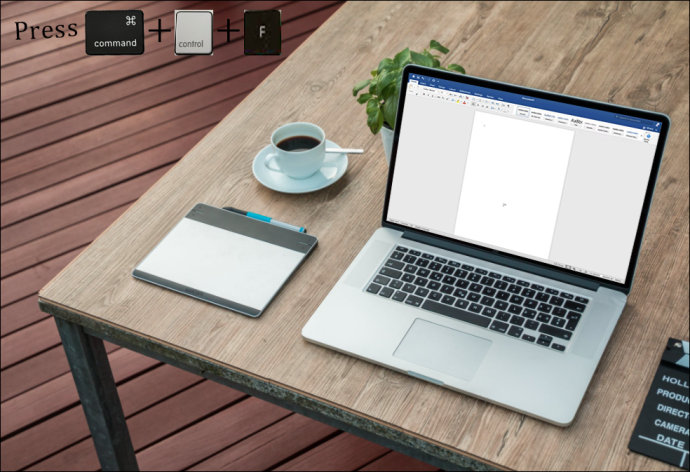
Fuld skærm tastaturgenvej Chromebook
Chromebooks leveres med forskellige genveje, du kan bruge til at udføre opgaver meget hurtigere. At gå i fuld skærm på Chromebooks kunne ikke være nemmere, fordi du kun behøver at bruge én knap. Det er den femte knap fra venstre på tastaturets øverste række med en lille skærm og to pile.
Før du trykker på knappen, skal du sikre dig, at du er inden for det program eller den app, du vil se i fuld skærm. Brug den samme knap, når du vil forlade fuldskærmstilstanden.
Husk, at denne knap ikke fungerer for alle apps, programmer eller spil på din Chromebook. Dette skyldes, at nogle af dem muligvis ikke har fuldskærmstilstand. Det kan dog være svært at skelne mellem, om nøglen ikke fungerer, eller om appen ikke kan gå på fuld skærm. I sådanne tilfælde anbefaler vi at åbne en browser og bruge fuldskærmsknappen. Hvis det virker, betyder det, at den app, du prøvede at se i fuld skærm, ikke har denne mulighed.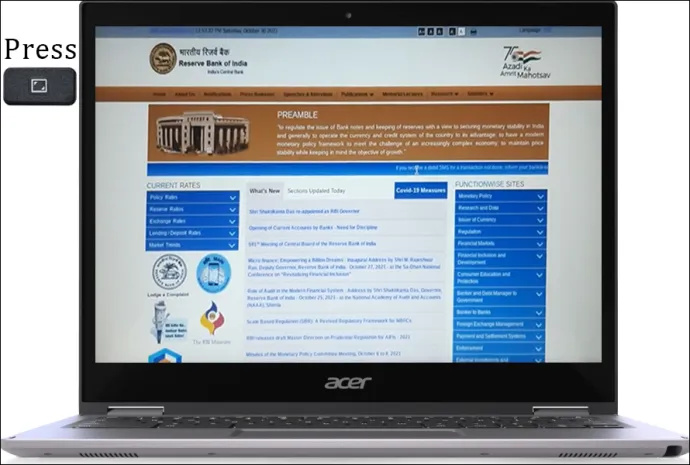
Fuldskærms tastaturgenvej Linux
Linux-brugere kan hurtigt lave en app, et program eller et spil i fuld skærm ved at trykke på F11 . Når du vil afslutte fuldskærmstilstand, skal du blot trykke på den samme knap igen.
Nogle gange kan du bemærke, at du har trykket på F11-knappen, men der skete ikke noget. Den første tanke, der falder dig ind, er sandsynligvis, at knappen er holdt op med at virke. Dette er dog normalt ikke tilfældet. Det er nemlig ikke alle apps og programmer, der har fuldskærmstilstand, og hvis du er stødt på en, er der ikke noget, du kan gøre for at gøre den fuldskærm.
Du kan hurtigt dobbelttjekke, om problemet ligger i knappen eller appen. Start et program, som du er sikker på, at det har en fuldskærmstilstand for, og tryk på F11. Hvis det virker, har du bekræftet, at appen ikke kan gå på fuld skærm.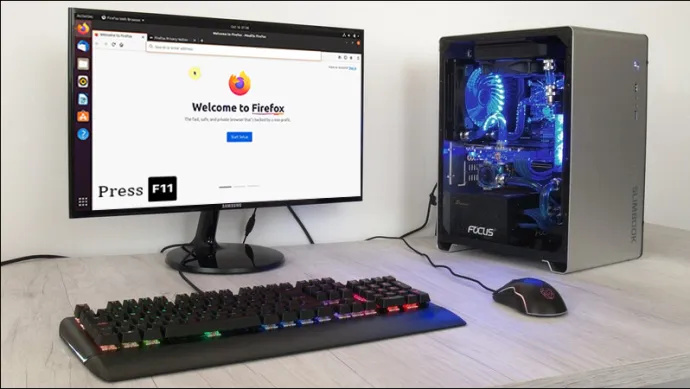
Nyd fuld skærm
Hvis der sker meget, kan det være meget udfordrende at holde fokus. Flere faner, programmer, apps og meddelelser kan distrahere dig fra dine opgaver og mindske produktiviteten. Heldigvis kan du genvinde dit fokus ved at bruge fuldskærmstilstanden på din computer. Med en simpel tastaturgenvej kan du fjerne distraktioner og koncentrere dig om, hvad end du laver.
Bruger du ofte fuldskærmstilstand på din computer? Har du nogensinde haft problemer med det? Fortæl os i kommentarfeltet nedenfor.
hvordan man skifter League of Legends brugernavn








